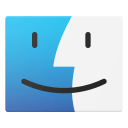 Macのデスクトップ
Macのデスクトップ Mac標準機能だけでサイズの大きいファイル・フォルダを探して削除
Macの内蔵SSD/HDDの残り容量が少なくなってきたときに、あまり使わないデータを消して容量を空けたいときがあります。
そんなときに、アプリでSSD/HDDの使用状況を見るものはいくつかありますが、ここではMac標準機能だけで行う方法を紹介します。
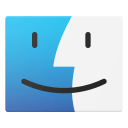 Macのデスクトップ
Macのデスクトップ 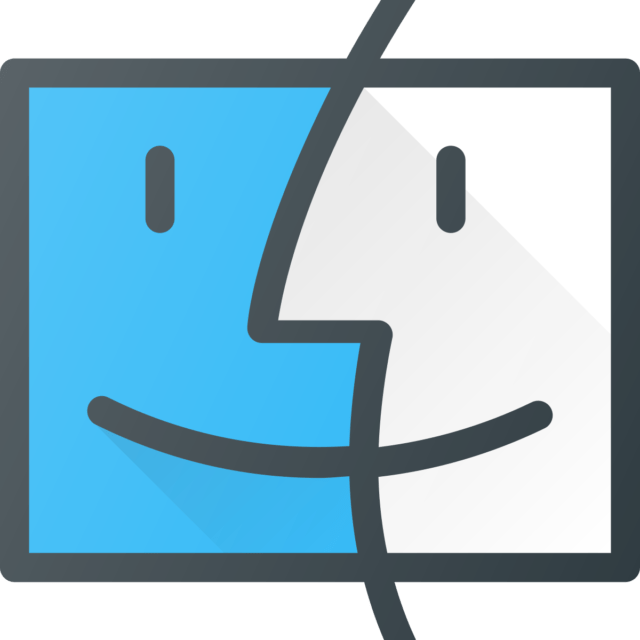 Macのデスクトップ
Macのデスクトップ  Macのデスクトップ
Macのデスクトップ 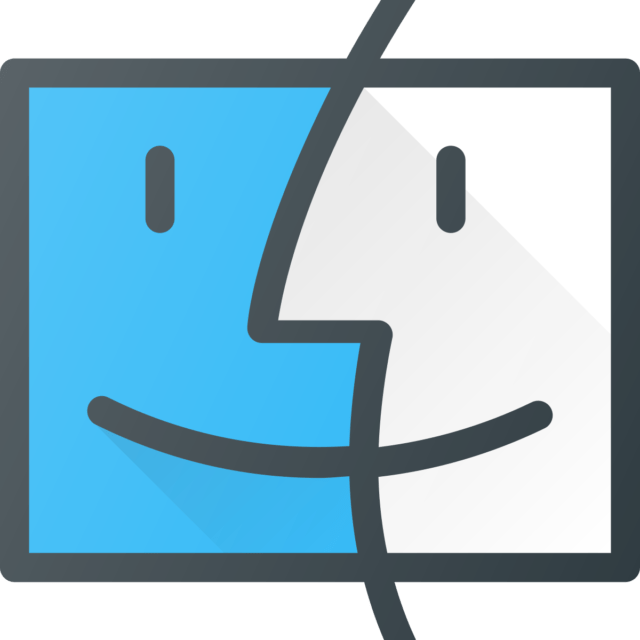 Macのデスクトップ
Macのデスクトップ 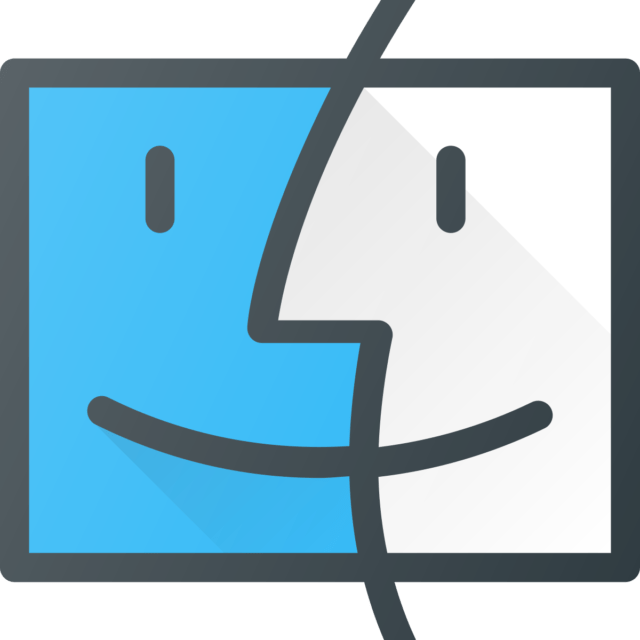 Macのデスクトップ
Macのデスクトップ  Macのデスクトップ
Macのデスクトップ  Macのデスクトップ
Macのデスクトップ  Macのデスクトップ
Macのデスクトップ